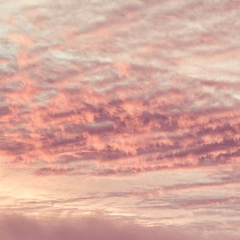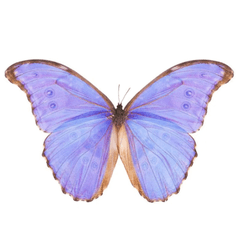Gem Transformation auto action 2025/08ver (宝石変換オートアクション2025/08ver) 宝石変換オートアクション2025/08ver
Numéro d'identification du contenu:2202706
-
75 338
【Remarques】
- Il s’agit d’une action automatique avec de nombreux processus. Nous vous recommandons d’enregistrer le canevas avant d’exécuter l’action automatique.
- J’utilise les fonctions ajoutées dans PAINT Ver.4.0.
- Ne modifiez pas la case à cocher affichée dans l’action automatique si vous ne connaissez pas son objectif.
- « ~ ne peut pas courir, voulez-vous continuer ? » apparaît plusieurs fois. Assurez-vous d’appuyer sur « Oui » pour continuer.
- Si vous appuyez sur annuler au milieu, supprimez le dossier en cours de création et exécutez à nouveau l’action automatique.

A : Brillez comme CLIP STUDIO
- Préparez une couche qui intègre uniquement les parties que vous souhaitez transformer en gemmes. La couleur d’expression de la couche n’a pas d’importance, mais elle doit être aussi complètement opaque que possible. Peu importe que vous ayez un anticrénelage ou non.
- Enregistrez le canevas.
Image (3) Flou gaussien : Fabrication de l’épaisseur de la pierre précieuse. Par défaut, il est conçu pour les gemmes de plus de 200px, donc si vous voulez faire des gemmes plus petites que cela, réduisez la valeur de flou gaussien.
Image (4) Filtre cristal : Déterminez la rugosité de la coupe. Les zones noires deviennent opaques.
Image (5) Filtre cristal : réglage de la brillance. D n’a pas cette étape.
Exécutez le filtre cristal manuellement sur le calque 6 de l’image (7).
Image (8) Masquer les gemmes→ enregistrer le canevas → effectuer une action automatique pour les arrière-plans gemmisés. Découpez le calque d’arrière-plan fait d’action automatique sur le dessus du calque avant de géminiser.
Enfin, la couche de spectacle joaillière est terminée.
Echantillon sur fond noir et blanc ↓

【Historique des mises à jour】
2025/08ver : Correction de bug, augmentation du nombre de types de couches pouvant être convertis / ajustement du processus
【注意事項】
- 工程が多いオートアクションです。オートアクションの実行前にキャンバスを保存しておくことをおすすめします。
- PAINT Ver.4.0で追加された機能を使用しています。
- オートアクションに表示されているチェックボックスは、用途がわからない場合は変更しないでください。
- 「~は実行できません。続行しますか?」のポップアップが何回か出ます。必ず「はい」を押して続行してください。
- 途中でキャンセルを押してしまった場合は作成途中のフォルダを消し、オートアクションを再び実行してください。

A:クリスタルのような輝き
- 宝石にしたい部分だけを統合したレイヤーを用意します。レイヤーの表現色は問いませんが、なるべく完全に不透明なレイヤーにしてください。アンチエイリアスの有無は問いません。
- キャンバスを保存します。
画像③ガウスぼかし:宝石の厚みを作ります。デフォルトでは200px大の宝石用に作っているので、それより小さい宝石を作る場合はガウスぼかしの値を小さくします。
画像④水晶フィルター:カットの荒さを決めます。黒い部分が不透明になります。
画像⑤水晶フィルター:輝きの調整。Dには、この工程はありません。
画像⑦6のレイヤーに手動で水晶フィルターを実行します。
画像⑧宝石を非表示→キャンバスを保存→宝石化背景用オートアクションを実行。宝石化する前のレイヤーの上に、オートアクションで作られた背景用レイヤーをクリッピングします。
最後に宝石化したレイヤーを表示して完成です。
白と黒の背景に乗せた時の見本↓

【更新履歴】
2025/08ver:不具合修正、変換できるレイヤー種類の増加/工程の調整
Ancienne version
Numéro d'identification du contenu:2202706
Date de publication : 3 months ago
Date de mise à jour : 3 months ago